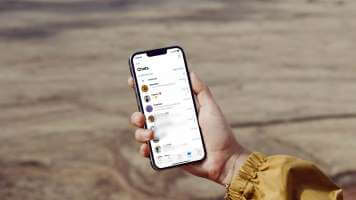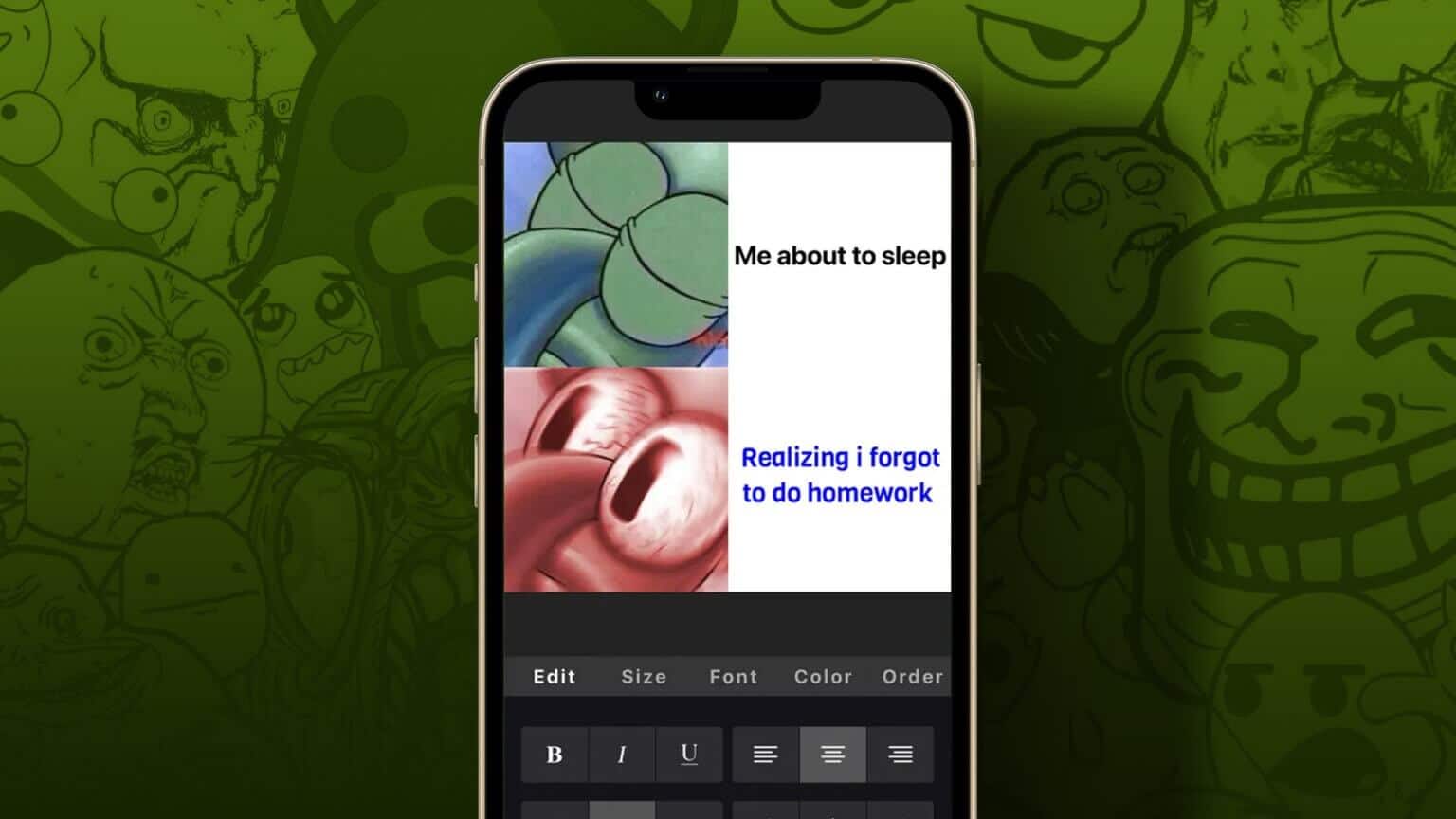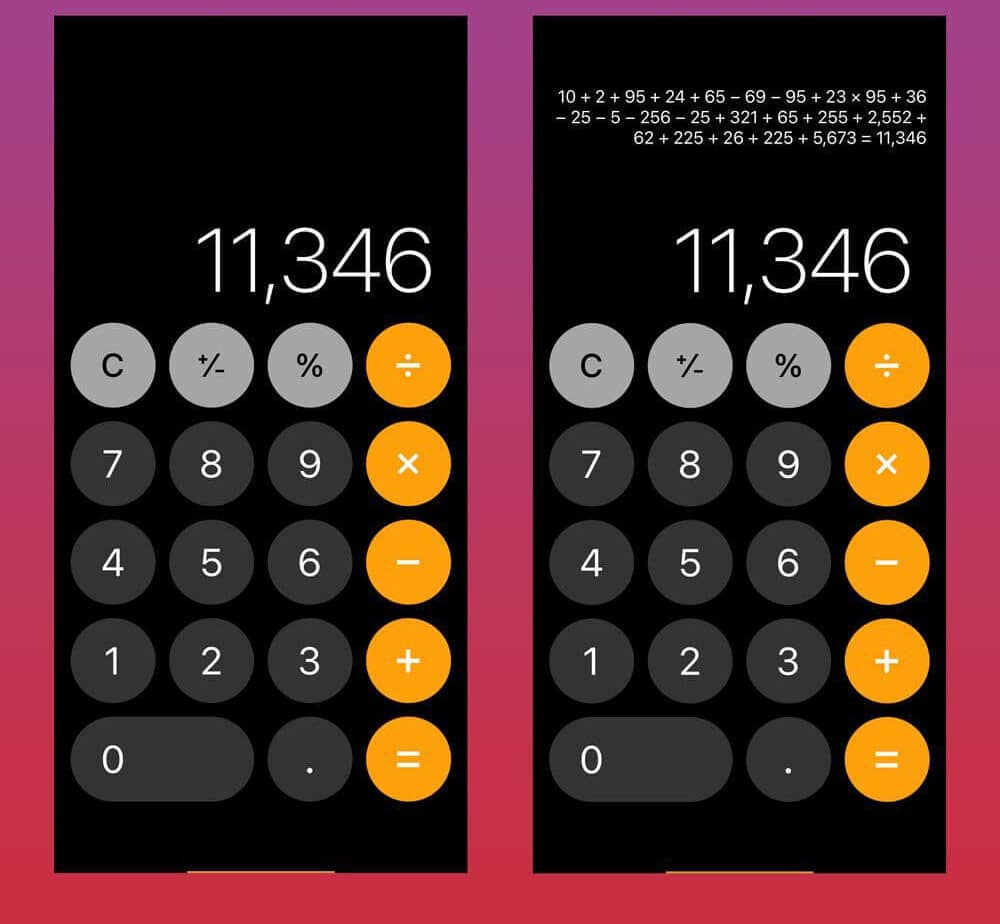Google Maps er en af de De mest populære navigationsapps På markedet. Standardstemmen hjælper dig med at navigere, mens du kører, så du ikke konstant behøver at se på skærmen. Du kan dog bruge en anden stemme, hvis du ikke kan lide standardstemmen på din iPhone eller Android. Sådan ændrer du navigationsstemmen i Google Maps på iPhone og Android.
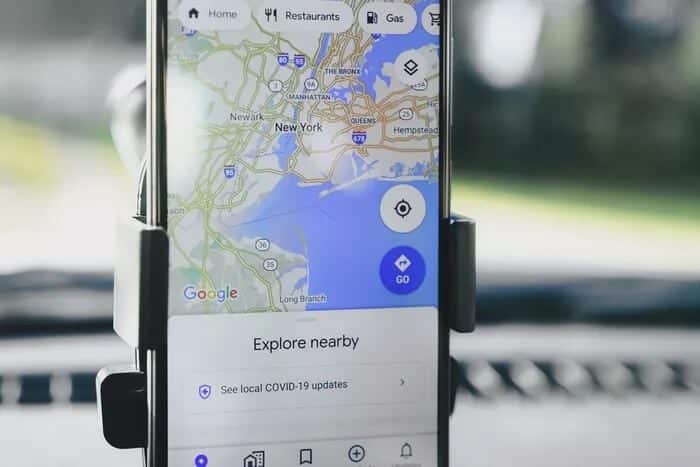
Trinene til at ændre navigationsstemmen i Google Maps varierer på iPhone- og Android-enheder afhængigt af operativsystemet. Her er hvad du skal gøre.
Sådan ændrer du navigationsstemmen i Google Maps til Android
Der er to måder at ændre stemmen for kortnavigation på Android. Begge metoder forklares nedenfor:
Skift navigationsstemmen via appen
Google bruger sprogindstillinger og stemmesystemet til at give talte rutevejledninger, hvilket kræver, at brugerne aktiverer kortet for at ændre stemmen. Sådan fungerer det.
Trin 1: Åbn Google Maps ved at trykke på ikonet på din enhed.
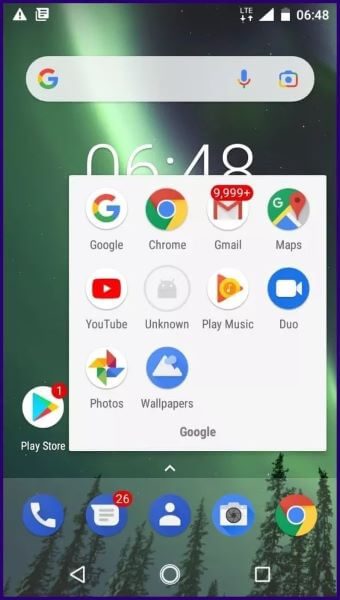
Trin 2: Tryk på de tre linjer øverst til venstre på skærmen for at åbne menuen.
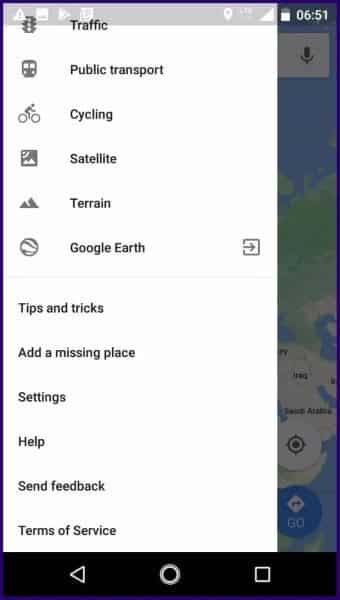
Trin 3: Rul gennem listen, og tryk på Indstillinger.
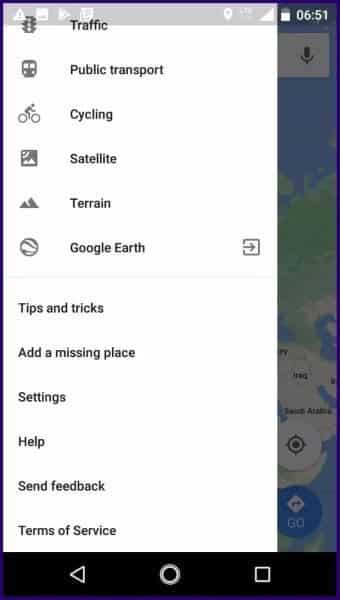
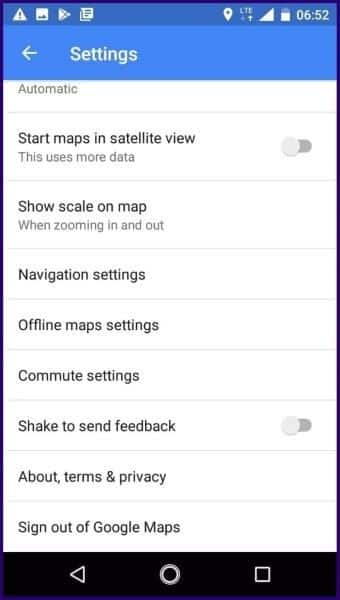
Trin 5: Under Navigationsindstillinger skal du trykke på Stemmevalg. Den navigationsstemme, der aktuelt er i brug, skal være øverst med et flueben ud for sig.
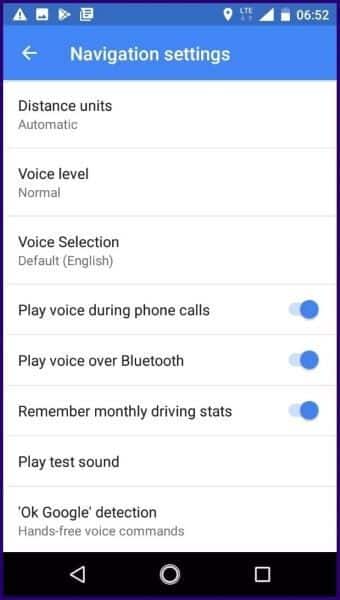
Trin 6: Når du ruller gennem listen, bør du se alle tilgængelige sprogindstillinger sammen med regionale variationer. Tryk på den sprogindstilling, du foretrækker.
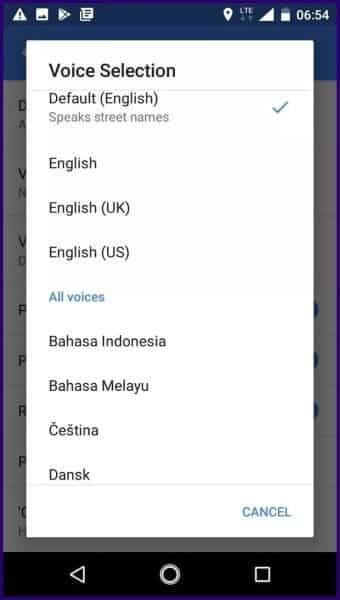
Trin 7: Når du har valgt dit foretrukne sprog, skal du lukke indstillingen. Gå tilbage til kortvisningen i Google Maps-appen.
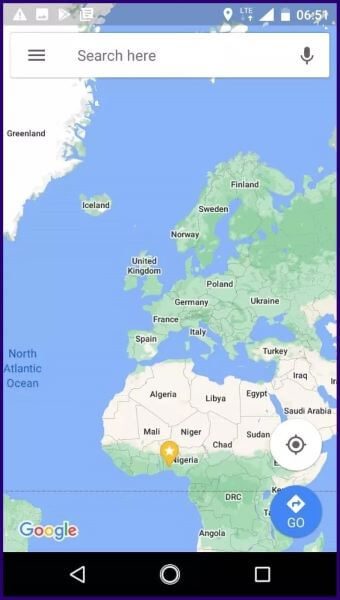
Trin 8: Klik på Gå nederst til højre på skærmen.
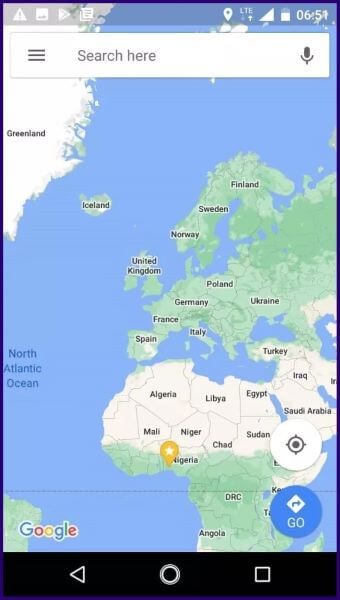
Trin 9: Indtast din placering og ønskede destination. Klik på Start, og du vil høre Google Maps med den nye stemme, du har valgt.
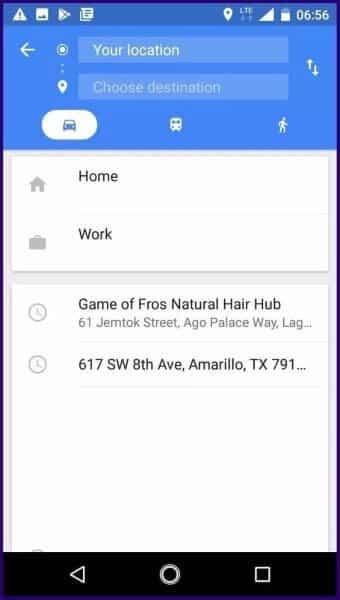
Skift navigationslyden via telefonindstillingerne
Der er en alternativ måde at ændre navigationsstemmen på Google Maps på Android. Denne metode kræver, at du ændrer sprogindstillingerne på din enhed. Sådan bruger du den:
Trin 1: Slå indstillinger til på din telefon.
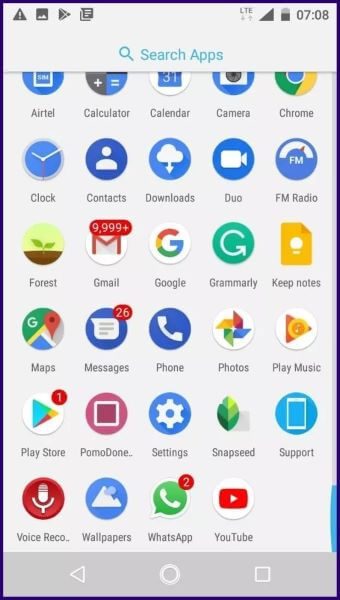
Trin 2: Rul gennem listen, og vælg Sprog og input.
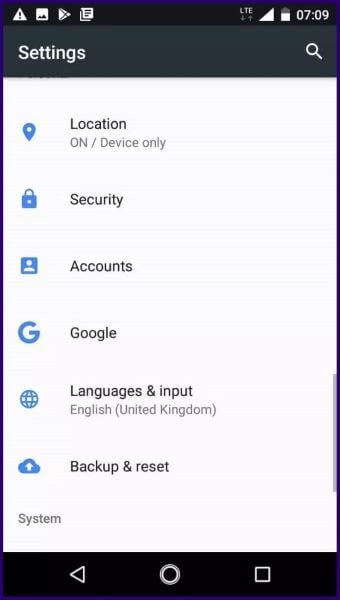
Trin 3: Vælg tekst-til-tale-outputtet.
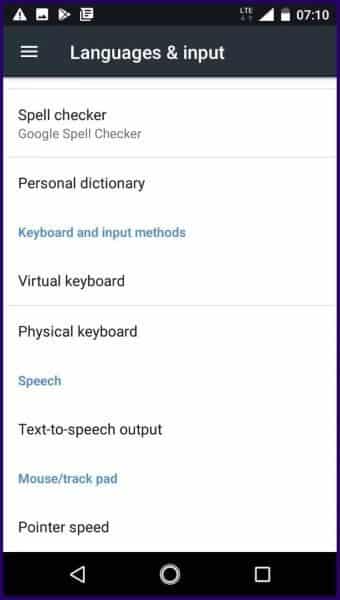
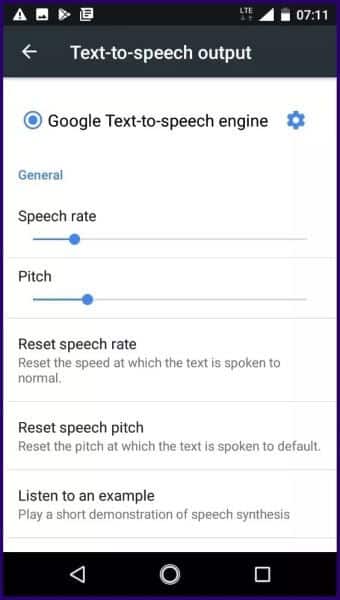
Trin 5: Vælg sprog.
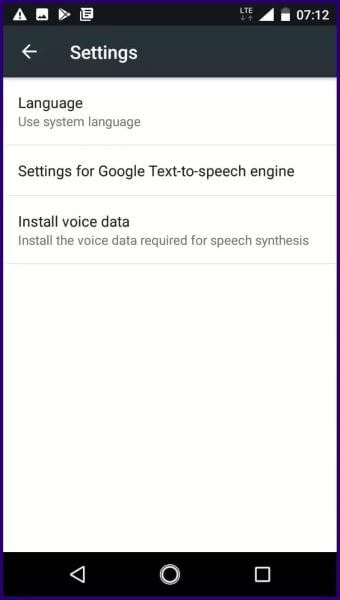
Trin 6: Vælg dit foretrukne sprog.
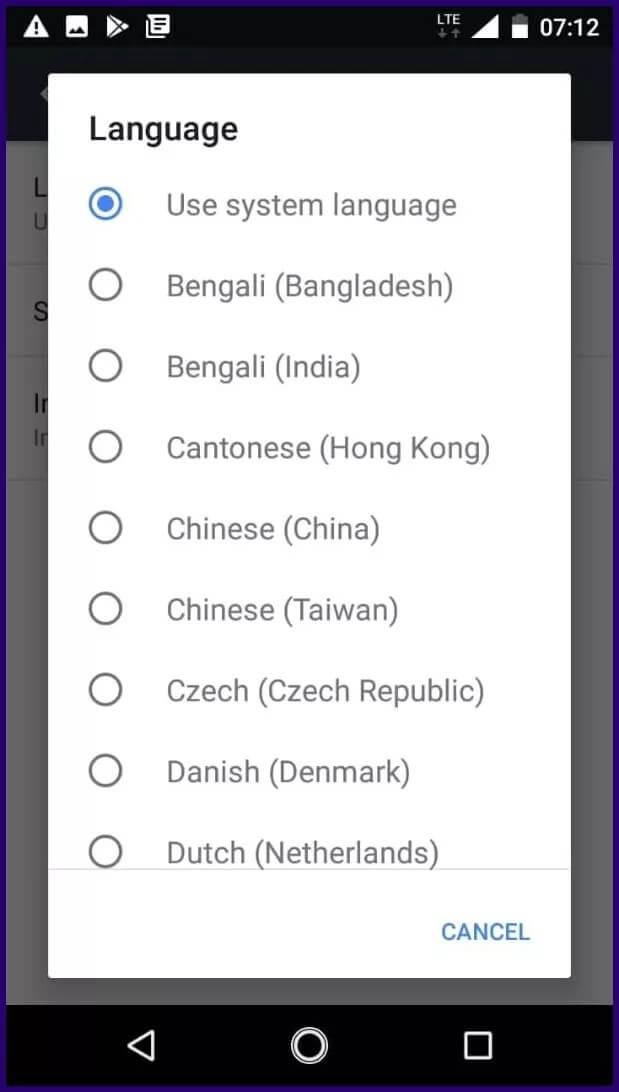
Trin 7: Når du har valgt dit foretrukne sprog, skal du vende tilbage til kortvisningen i Google Maps-appen.
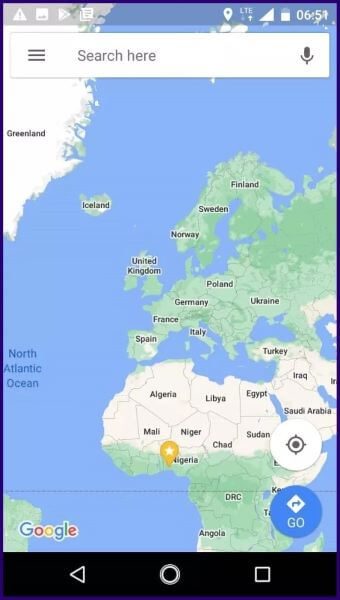
Trin 8: Klik på Gå nederst til højre på skærmen.
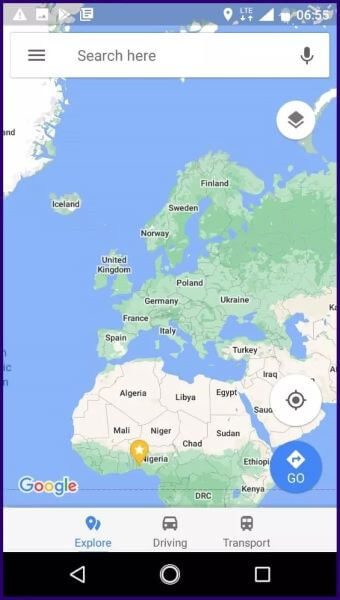
Trin 9: Indtast din placering og ønskede destination. Klik på Start, og du vil høre Google Maps med den nye stemme, du har valgt.
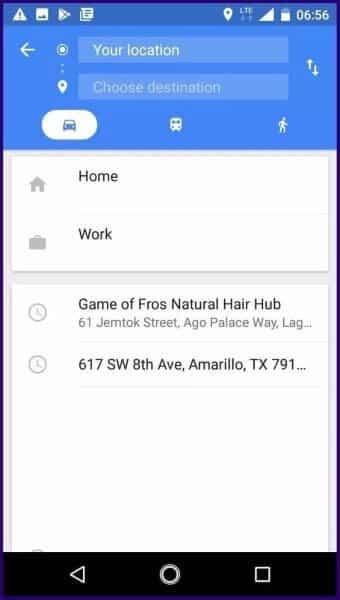
Sådan ændrer du navigationsstemmen på Google Maps til iPhone
I modsætning til Android-enheder er Google Maps ikke forudinstalleret på iPhones. Brugere skal downloade det fra App Store for at få adgang til det. Ændring af navigationsstemmen på kortet kræver også ændringer i din iPhones indstillinger. Se nedenstående trin for at lære hvordan:
Trin 1: Start appen Indstillinger på din iPhone.
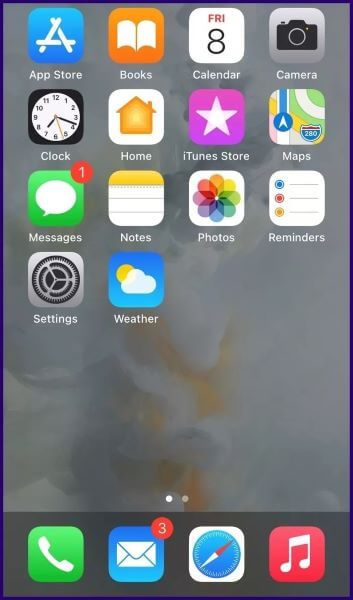
Trin 2: Klik på Generelt.
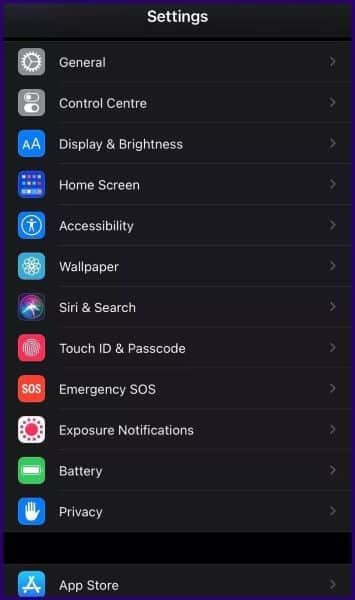
Trin 3: Vælg sprog og region.
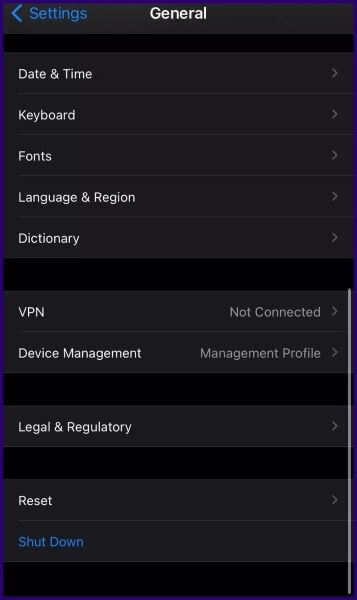
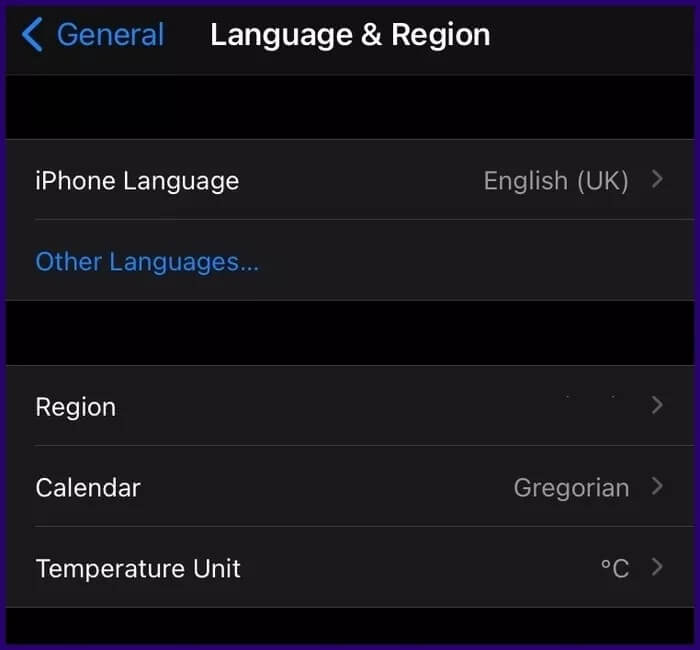
Trin 5: Rul gennem de tilgængelige sprogmuligheder, og vælg dit foretrukne sprog ved at klikke på det.
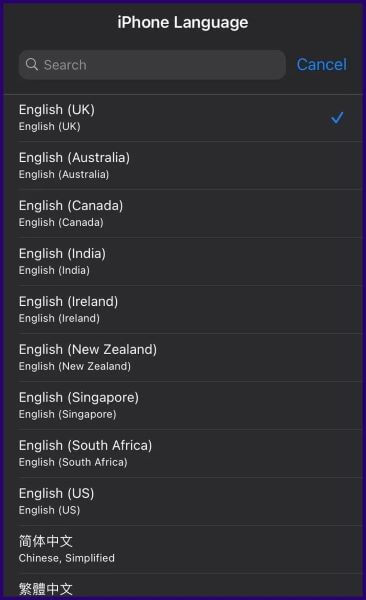
Trin 6: Du bør modtage en besked, der spørger, om du vil foretage ændringen. Klik på Skift til.
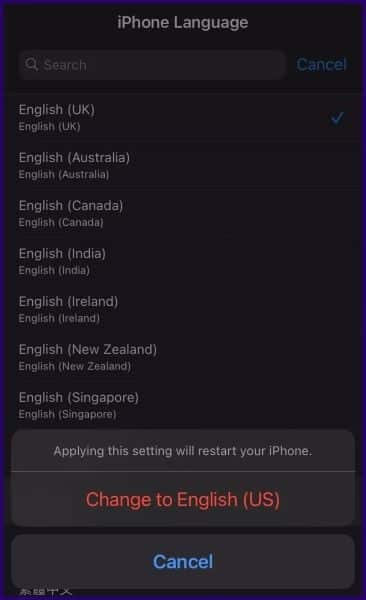
Trin 7: Vent på, at din telefon fuldfører genstarten.
Trin 8: Åbn Google Maps, og indtast din placering og destination.
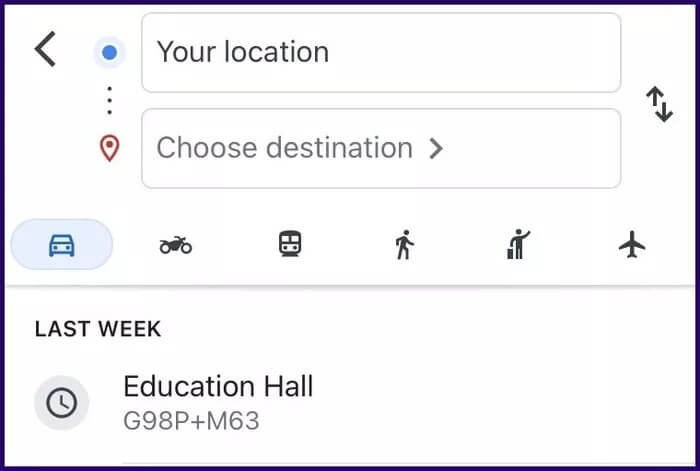
Varsel: Når du ændrer sprogindstillingerne på din iPhone, påvirker det hele din enhed. Hvis du er okay med dette, burde der ikke være et problem.
Udnyt Google Maps offline
Det kan være nyttigt at ændre navigationsstemmen i Google Maps på iPhone og Android, hvis du vil have det sjovt eller har svært ved at forstå standardstemmernes accenter. Det er alt, hvad der kræves for at ændre navigationsstemmen i Google Maps til iPhone og Android. Hvis du vil spare dataomkostninger, når du bruger appen, eller rejser til et fjerntliggende sted med dårlig internetadgang, kan du... Download offlinekort fra Google Maps.